Conţinut
- 1 Depanare
- 1.1 Prin pornirea curată a sistemului
- 1.2 Verificarea fișierelor de sistem protejate pentru erori
- 1.3 Alte metode de depanare
Într-o zi este posibil să aveți o problemă cu aplicațiile moderne care nu funcționează. De exemplu, aplicațiile se deschid și se închid imediat, sau după ce apare pe ecranul Start, aplicația nu mai arată semne de viață etc. Motivele pentru aceasta sunt foarte diferite, așa că să încercăm să ne dăm seama de ce aplicațiile nu funcționează în Windows 8 și cum să rezolvăm problema.
Metode de depanare
În primul rând, dacă aplicațiile Windows 8 metro nu funcționează, trebuie să vă asigurați că:
- rezoluția ecranului – mai mult de 1024x768;
- sunteți autentificat în sistem cu un cont Microsoft, nu cu unul local;
- browserul implicit este Internet Explorer;
- Windows Firewall;
- UAC este activat;
- Punto Switcher nu este instalat, altfel trebuie dezinstalat;
- dacă a fost instalat un firewall sau un program antivirus, eliminați-le;
- regiunea, data, ora sunt specificate corect;
- ora este sincronizată prin Internet;
- cel mai recent driver de pe site-ul producătorului este instalat pentru placa video.
Apoi trebuie să verificați dacă aplicațiile au permisiunea de a utiliza datele de locație:
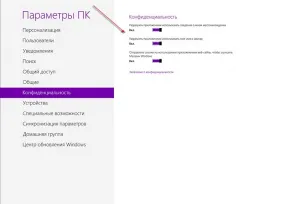
la continut
Prin pornirea curată a sistemului
După stabilirea motivelor pentru care nuaplicațiile sunt lansate în Windows 8, iar pentru a elimina problemele, puteți porni sistemul de operare cu un set minim de programe și drivere. O astfel de lansare se numește „pornire curată” și vă permite să excludeți complet posibilele conflicte software.
Windows 8 poate fi pornit curat apăsând butoanele Win+X de pe desktop, iar după ce selectați Run, tastați msconfig. Dacă sistemul solicită creșterea drepturilor utilizatorului, faceți clic pe OK și permiteți programului să facă modificări dispozitivului. În fereastra „Configurare sistem”:

la continut
Verificarea fișierelor de sistem protejate pentru erori
Se întâmplă adesea ca aplicațiile să nu se deschidă în Windows 8 din cauza prezenței oricăror erori în fișierele de sistem.
Puteți determina un astfel de obiect și apoi îl puteți înlocui utilizând verificatorul de fișiere de sistem SFC.exe, urmați secvența de acțiuni:
Ca rezultat, comanda specificată va scana toate fișierele de sistem și apoi va înlocui versiunile care nu funcționează cu cele corecte.
la continut
Alte metode de depanare
Alternativ, pot fi utile și următoarele operații:
- reinstalarea programelor care nu funcționează corect;
- utilizarea unui cont Microsoft;
- adăugarea parametrilor de registry lipsă;
- actualizarea sistemului fără ștergerea fișierelor;
- reinstalând Windows.
